Ist schon lustig: Da schreibt man für Windows 8 / 8.1 und Windows 10 ein Tutorial, wie man dem Kontextemnü die Überprüfung von Ordnern oder Dateien mit dem Windows Defender hinzufügen kann und nun hat es Microsoft in der aktuellen Windows 10 (10586) November Update 2015 selber hinzugefügt. Neben Ordnern und Dateien lassen sich auch Laufwerke auf Schädlinge schnell und manuell per Rechtsklick überprüfen.
Aber so wie es aussieht, interessiert es Windows 10 nicht ob der Windows Defender die aktive Antivirus-Software ist oder nicht. Der Eintrag im Kontextmenü bleibt. Auch wird durch diesen Eintrag das Kontextmenü um einiges breiter. Also hab ich mich mal in der Registry umgeschaut, wo sich dieser Eintrag befindet und ich hab ihn gefunden.
Der Eintrag selber erscheint in der Registry zum Beispiel unter HKEY_CLASSES_ROOT\*\shellex\ContextMenuHandlers\EPP.
Damit man aber alle Einträge auf einmal entfernen kann, nimmt man die CLSID selber.
Also los geht’s:
- Win + R drücken regedit eingeben und starten.
- Zum Pfad HKEY_CLASSES_ROOT\CLSID\{09A47860-11B0-4DA5-AFA5-26D86198A780} gehen.
- Im linken Verzeichnisbaum nun ein Rechtsklick auf {09A47860-11B0-4DA5-AFA5-26D86198A780} und Umbenennen.
- Nun einfach ein oder zwei Minuszeichen vor den Schlüssel setzen.
- Sieht dann so aus: –{09A47860-11B0-4DA5-AFA5-26D86198A780} Das war es auch schon.
Der Eintrag im Kontextmenü ist nun sofort verschwunden.
Sollte es doch noch zu Einträgen kommen, dann macht man die gleiche Prozedur unter HKEY_LOCAL_MACHINE\SOFTWARE\Classes\CLSID\{09A47860-11B0-4DA5-AFA5-26D86198A780}
Siehe auch Windows 10 Defender Dateien und Ordner per Rechtsklick prüfen
Auch interessant:
Ihr sucht weitere Tipps, Tricks und Tutorials für Windows 10? Dann schaut in unserem Wiki vorbei bzw. speichert folgende Seite in den Favoriten:
▪ Portal Windows 10 Deskmodder-Wiki
▪ Alle Windows 10 Tutorials im Überblick Deskmodder-Wiki
Ihr habt Fragen zu Windows 10? Dann ab in unser Forum. Auch Gäste dürfen Fragen stellen und natürlich auch beantworten:
▪ Windows 10 Deskmodder-Forum

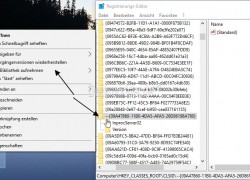
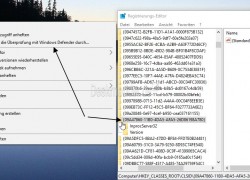

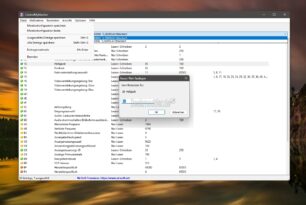



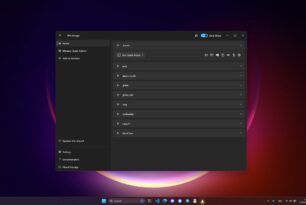
Zitat:
„Aber so wie es aussieht, interessiert es Windows 10 nicht ob der Windows Defender die aktive Antivirus-Software ist oder nicht. Der Eintrag im Kontextmenü bleibt. “
Hängt wohl von Antvierenprogramm ab.
Die aktuelle Version von Symantec Endpoint Protection generiert einen eigenen Eintrag „Suche nach Viren….“, der dann auch funktioniert.
„Auch wird durch diesen Eintrag das Kontextmenü um einiges breiter.“ (Zitat moinmoin)
Genau deshalb will ich das kürzen z.B. auf „Prüfe mit Windows Defender“
Habe schon Registry durchsucht, Spezialprogramme wie ShellExView verwendet,
keine Chance – „Führen Sie die Überprüfung mit Windows Defender durch…“ ist nirgends zu finden !
Hat vielleicht jemand eine Idee ?
Grüße
Solche Einträge findest du immer nur in einer *.mui Datei.
Dürfte die shellext.dll.mui sein. Aber denk dran, Backup.
@moinmoin: Wow, du weißt ja Bescheid …
Da stand es auch gleich drin. Wie kann man das denn umschreiben, muss man einfach nur die Zeichen + jeweils ein Leerzeichen löschen, oder braucht es dafür ein Zusatzprogramm?
Du meinst für die *.mui? Da reicht ein Editor. Aber vorher den Besitz übernehmen. Sonst kannst du nichts ändern.
Gleich hab ich die Anleitung in eine .txt kopiert und sinnig redigiert (wegen der Übersicht) – parat zum Nachlinsen, falls…
CCleaner müsste das normalerweise auch können (Einstellungen – Kontextmenü); hab’s noch nicht testen können da ich noch auf Build 10240 bin …
Danke!
Wie war das nochmal, gehört das Minus vor oder hinter die geschweifte Klammer? Glaub nämlich, ich hab das irgendwo schon mal anders gesehen … das kommt wohl darauf an, wie die CLSID gespeichert wird – sollte einfach nur alles zwischen den geschweiften Klammern extrahiert werden, so klappt es hier nicht (oder?).
Das Minus kommt vor die Klammer.